Python - это один из самых популярных и эффективных языков программирования, который предоставляет удобные инструменты для разработчиков. Благодаря его гибкости и многофункциональности, множество библиотек было создано, чтобы помочь разработчикам в их работе.
Однако, в процессе разработки приложений на Python возникает необходимость удаления библиотек, которые больше не нужны или вызывают проблемы. Как удалить библиотеку в Python? В этой статье мы рассмотрим пошаговое руководство для удаления библиотек из вашего проекта.
Прежде чем начать процесс удаления библиотеки, вам необходимо убедиться, что вы установите все необходимые инструменты и зависимости. Установка этих инструментов поможет вам осуществить удаление библиотек наиболее эффективным способом.
Перед тем как удалить библиотеку, вы также можете попробовать обновить ее до последней версии. Это может помочь решить проблемы, связанные с устаревшими или несовместимыми зависимостями. Однако, если вы все же решите удалить библиотеку, следуйте инструкциям в этом руководстве, чтобы выполнить все шаги процесса удаления.
Как удалить библиотеку в Python
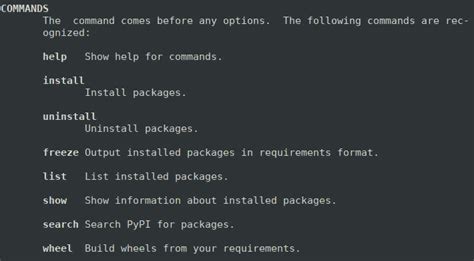
Удаление библиотеки в Python может потребоваться в различных ситуациях. Например, если вы больше не используете определенную библиотеку в своем проекте или если вам нужно освободить место на своем компьютере. В этом разделе мы рассмотрим несколько способов удаления библиотеки в Python.
1. Использование команды pip uninstall
Один из самых распространенных способов удаления библиотеки в Python - использовать команду pip uninstall. Для этого откройте командную строку или терминал и выполните следующую команду:
pip uninstall имя_библиотеки
Здесь имя_библиотеки - это имя устанавливаемой библиотеки.
2. Использование команды python -m pip uninstall
Если вы используете старую версию pip, то может возникнуть ошибка при использовании команды pip uninstall. В этом случае вы можете воспользоваться командой python -m pip uninstall для удаления библиотеки. Например:
python -m pip uninstall имя_библиотеки
3. Удаление вручную
Если вы хотите удалить библиотеку вручную, то вам нужно будет удалить соответствующую папку в вашем Python-ом окружении. Обычно папки с библиотеками находятся в директории site-packages вашего Python-ом окружения. Вы можете легко найти местонахождение папки библиотеки, импортировав ее и проверив свойство __file__. Затем просто удалите эту папку.
Примечание: При удалении библиотеки вручную будьте осторожны, ведь это может привести к некорректной работе вашего проекта или других зависимостей.
Вот несколько популярных способов удаления библиотеки в Python. Выберите тот, который наиболее удобен и безопасен для ваших потребностей.
Подготовка к удалению библиотеки
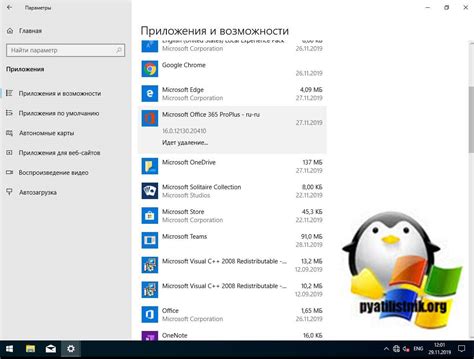
Перед началом процесса удаления библиотеки в Python необходимо выполнить несколько подготовительных шагов.
Во-первых, перед удалением библиотеки рекомендуется убедиться, что она действительно больше не требуется. Проверьте, нет ли в вашем коде зависимостей от этой библиотеки и убедитесь, что удаление ее не повлияет на работу других модулей.
Во-вторых, перед удалением библиотеки необходимо закрыть все запущенные программы или сеансы интерпретатора Python, которые могут использовать эту библиотеку. Это может включать в себя редакторы кода, IDE или терминалы, в которых запущен Python.
В-третьих, для удаления библиотеки рекомендуется использовать менеджер пакетов pip. Pip позволяет управлять установленными пакетами в Python и удалять их с помощью простых команд.
После выполнения этих подготовительных шагов вы будете готовы к удалению библиотеки в Python и можете переходить к следующим этапам процесса.
Удаление библиотеки в Python

Удаление библиотеки в Python может быть необходимым, когда вы больше не нуждаетесь в определенной функциональности или хотите освободить место на своем компьютере. В данном руководстве мы рассмотрим, как удалить библиотеку в Python с использованием пакетного менеджера pip.
Шаг 1: Открыть командную строку
Первым шагом для удаления библиотеки в Python является открытие командной строки на вашем компьютере. В зависимости от операционной системы, которую вы используете, может быть несколько способов открыть командную строку. Например, в Windows вы можете использовать комбинацию клавиш Win + R, а затем ввести "cmd" в окне "Выполнить". В операционной системе macOS вы можете открыть приложение "Терминал", найдя его в папке "Программы".
Шаг 2: Ввести команду для удаления библиотеки
После того, как вы открыли командную строку, вы можете ввести следующую команду для удаления библиотеки:
pip uninstall имя_библиотеки
Здесь "имя_библиотеки" заменяется на реальное имя библиотеки, которую вы хотите удалить. Например, если вы хотите удалить библиотеку numpy, команда будет выглядеть так:
pip uninstall numpy
После ввода этой команды pip начнет процесс удаления выбранной библиотеки.
Шаг 3: Подтверждение удаления
Во время удаления библиотеки pip может попросить вас подтвердить свое намерение удалить выбранную библиотеку. Для подтверждения удаления просто введите "y" или "yes" и нажмите клавишу Enter.
Шаг 4: Проверка удаления
После успешного выполнения команды удаления, библиотека должна быть полностью удалена с вашего компьютера. Чтобы убедиться в этом, вы можете проверить, установлена ли библиотека, с помощью следующей команды:
pip show имя_библиотеки
Если библиотека удалена, вы получите сообщение, указывающее, что запрошенная библиотека не была найдена.
Теперь вы знаете, как удалить библиотеки в Python используя пакетный менеджер pip. Помните, что удаление библиотеки может повлиять на другие программы, зависящие от нее, поэтому будьте внимательны и удаляйте библиотеки только в случае необходимости.
Проверка удаления библиотеки
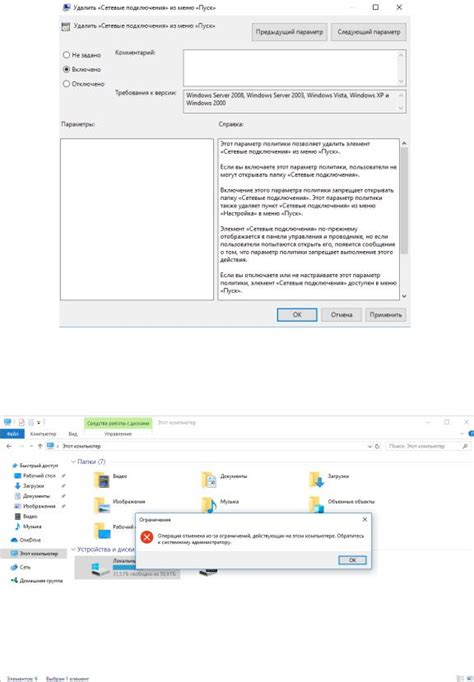
После выполнения процедуры удаления библиотеки в Python, рекомендуется проверить успешность удаления, чтобы убедиться, что все файлы и зависимости связанные с библиотекой были действительно удалены.
Следующие шаги могут быть полезными при проверке удаления библиотеки:
- Проверить, что файлы библиотеки больше не находятся в директории, указанной в переменной окружения
PYTHONPATH. Для этого можно воспользоваться командойecho $PYTHONPATHв macOS и Linux или командойecho %PYTHONPATH%в Windows. - Убедиться, что зависимости библиотеки были удалены. Для этого можно воспользоваться командой
pip list, чтобы увидеть список установленных пакетов. - Проверить, что код, который использовал удаленную библиотеку, более не работает. Запустите свой код и проверьте, появятся ли ошибки связанные с отсутствием библиотеки.
Обратите внимание, что удаление библиотеки не всегда полностью удаляет ее файлы и зависимости, поэтому может потребоваться дополнительная очистка. Если вы уверены, что библиотека была удалена, но файлы или зависимости остались, вы можете вручную удалить их.
Теперь, когда вы знаете, как проверить успешность удаления библиотеки в Python, вы можете быть уверены, что ваша среда разработки чиста и не содержит ненужных зависимостей.
Восстановление удаленных библиотек в Python

Удаление библиотеки в Python может произойти по ошибке или из-за нежелательных изменений в проекте. Однако восстановление удаленной библиотеки возможно с помощью нескольких шагов.
1. Установите менеджер пакетов pip, если он еще не установлен, с помощью команды:
python get-pip.py2. Восстановите библиотеку, используя команду:
pip install [имя_библиотеки]Здесь [имя_библиотеки] - это имя библиотеки, которую вы хотите восстановить.
3. Если у вас есть файл requirements.txt, содержащий список всех библиотек, необходимых для вашего проекта, вы можете восстановить все библиотеки из этого файла с помощью команды:
pip install -r requirements.txt4. Если вы хотите установить определенную версию библиотеки, вы можете указать ее с помощью команды:
pip install [имя_библиотеки]==[версия_библиотеки]5. Если вы знаете, что удаленная библиотека была установлена с помощью команды pip, вы можете использовать следующую команду, чтобы найти все установленные пакеты:
pip freezepip freeze > requirements.txt6. Если вы удалите библиотеку, а затем восстановите ее, у вас могут возникнуть проблемы с совместимостью версий других библиотек, которые зависят от данной библиотеки. В этом случае рекомендуется установить виртуальную среду с помощью инструмента virtualenv и устанавливать библиотеки внутри этой среды.
| Команда | Описание |
|---|---|
| virtualenv myenv | Создать виртуальную среду с именем "myenv" |
| source myenv/bin/activate | Активировать виртуальную среду |
| pip install [имя_библиотеки] | Установить библиотеку внутри виртуальной среды |
Восстановление удаленных библиотек в Python не составляет большого труда, если вы знаете правильные шаги. Следуя этим рекомендациям, вы сможете восстановить нужные библиотеки и продолжить разработку проекта без проблем.